Бейнелерге су таңбасы жоқ музыка қосуға арналған ең жақсы тегін құралдар

Музыканы пайдалану бейненің сапасын айтарлықтай жақсартады. Тегін, пайдаланушыға ыңғайлы және су белгісі жоқ бейне редакторын табу қиын болуы мүмкін. Бақытымызға орай, көптеген тегін онлайн немесе офлайн бейне өңдеу қолданбаларының бірін пайдаланып, бейнелеріңізге су белгілерінсіз музыка қосуға болады. Осы ресурстарды пайдалана отырып, сіз жылтыратылған және кәсіби болып көрінетін, фондық музыкамен толықтырылған бейнелер жасай аласыз. Бұл әңгімеде біз бейнелерге музыка қосудың ең жақсы тегін құралдарын зерттеп, мұны қалай жасау керектігі туралы қадамдық нұсқаулар береміз.
1. Бейнелерге тегін және су белгісі жоқ музыка қосу үшін ең жақсы 5 онлайн редактор
①VEED.IO
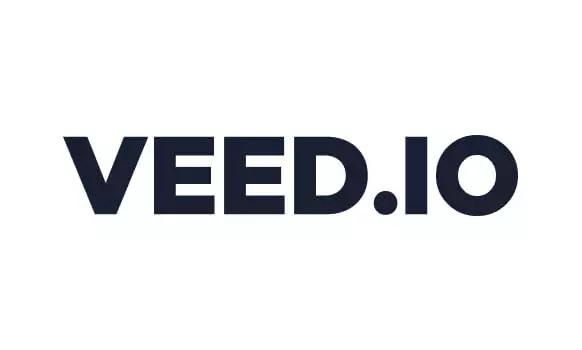
Осы онлайн бейне өңдегішімен бейнелерге музыканы тез және оңай қосуға болады. Бейнені жүктеп салуға, әнді таңдауға, содан кейін музыканың дыбыс деңгейі мен ұзақтығын реттеуге болады. Ол сонымен қатар қию, кесу және сүзгілерді қолдану сияқты басқа өңдеу опцияларын ұсынады.
②Қапвинг

Бұл бейнелерге музыка қосуға мүмкіндік беретін тағы бір онлайн бейне редакторы. Сізде жеке музыка файлдарын пайдалану немесе олар ұсынатын тегін әуендерді тыңдау мүмкіндігі бар. Ол сонымен қатар кесу, субтитрлерді қосу және бірнеше бейнелерді бір бейнеге біріктіру сияқты басқа өңдеу опцияларын ұсынады.
③Клип
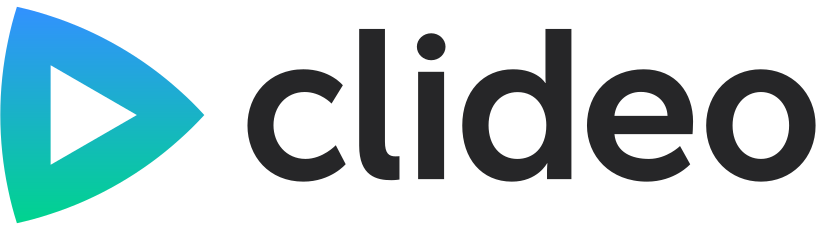
Бұл бейнелерге музыка қосуға мүмкіндік беретін онлайн бейне өңдеу құралы. Бейнені жүктеп салуға, әнді таңдауға және дыбыс деңгейін реттеуге болады. Ол сонымен қатар қию, кесу және өлшемін өзгерту сияқты басқа өңдеу опцияларын ұсынады.
④Анимото

Бұл бейнелерге музыка қосуға мүмкіндік беретін тағы бір онлайн бейне редакторы. Сізде жеке музыка файлдарын пайдалану немесе олар ұсынатын тегін әуендерді тыңдау мүмкіндігі бар. Ол сондай-ақ мәтінді, сүзгілерді және ауысуды қосу сияқты басқа өңдеу опцияларын ұсынады.
⑤FlexClip
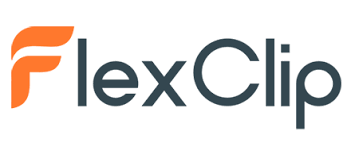
Бұл бейнелерге музыка қосуға мүмкіндік беретін онлайн бейне редакторы. Бейнені жүктеп салуға, әнді таңдауға, содан кейін музыканың дыбыс деңгейі мен ұзақтығын реттеуге болады. Ол сондай-ақ мәтінді, сүзгілерді және ауысуды қосу сияқты басқа өңдеу опцияларын ұсынады.
2. Музыканы су таңбасыз онлайн режимінде қалай қосуға болады?
1-қадам: Жүктеп салу және үлгіні таңдау
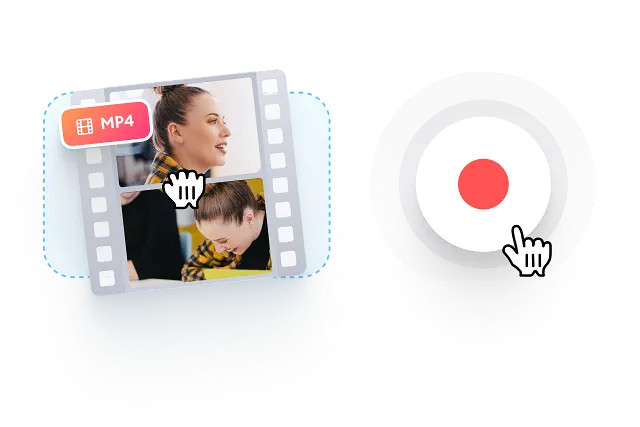
арқылы бейнеңізге музыка қосу үшін VEED.IO , бейне файлыңызды жүктеп салудан бастаңыз немесе кітапханадан пайдалануға дайын үлгіні таңдаңыз. Жаңа бейнені веб-камера арқылы жазуды немесе компьютерден жүктеп салуды таңдауға болады.
2-қадам: тректерді біріктіру және өңдеу
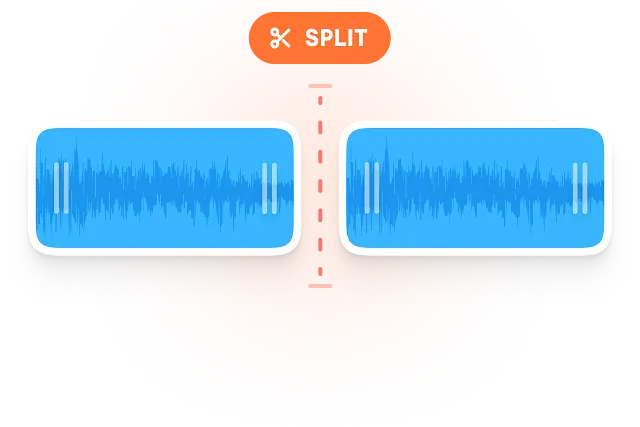
Бейнеңізді жүктеп салғаннан кейін, аудио файлыңызды хронологияға сүйреп апарыңыз. Қажеттіліктеріңізге қарай аудио файлды қысқартуға немесе ұзартуға болады. VEED.IO аудио тректерді еш қиындықсыз қайта реттеуге және бөлуге мүмкіндік беретін пайдалануға оңай жолды бөлу және кесу құралдарын ұсынады.
3-қадам: Pro құралдарын қосыңыз және жұмысыңызды бөлісіңіз

VEED.IO бейнеңіздің көрнекі және дыбыс сапасын жақсарту үшін өңдеу құралдарын ұсынады. Бейнені теңшеудің бірнеше нұсқалары бар, соның ішінде кесу, қию, мәтін қосу және сүзгілерді қолдану. Өңдеуіңізге қанағаттанғаннан кейін жобаңызды жоғары сапада экспорттаңыз және оны әлеуметтік медиа платформаларында бөлісіңіз.
3. Бейнелерге тегін және су таңбасы жоқ музыка қосу үшін ең жақсы 4 офлайн редактор
❶Фильмора
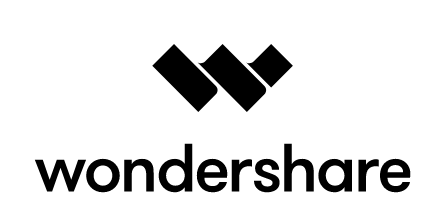
Осы бейне өңдеу бағдарламасы арқылы бейнелеріңізге музыканы жылдам қосуға болады. Сіз олардың кірістірілген кітапханасынан таңдай аласыз немесе өзіңіздің аудио файлдарыңызды импорттай аласыз. Filmora сонымен қатар кесу, бөлу, мәтін қосу және т.б. сияқты бейне өңдеудің басқа мүмкіндіктерін ұсынады.
❷EaseUS бейне өңдегіші
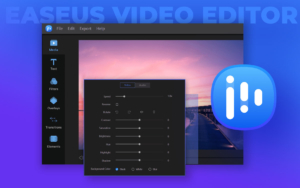
Бұл бағдарламалық құрал қарапайым сүйреп апару мүмкіндігімен бейнелеріңізге музыка қосуға мүмкіндік береді. Олардың музыкасы мен дыбыс әсерлері кітапханасынан таңдауға немесе өз аудио файлдарыңызды импорттауға болады. Ол сондай-ақ бейнелеріңізді кесуге, қиюға және көрнекі әсерлерді қолдануға мүмкіндік береді.
❸Люмен5

Бұл бар мәтіндік мазмұнды пайдалану арқылы бейнелер жасауға қолдау көрсететін AI-мен жұмыс істейтін бейне өңдеу құралы. Ол сондай-ақ бейне жобаларыңызда пайдалануға болатын роялтисіз тректері бар музыкалық кітапхананы ұсынады.
❹HitFilm Express

Бұл бейнелеріңізге музыканы дәлдікпен және басқарумен қосуға мүмкіндік беретін кәсіби деңгейдегі бейне өңдеу бағдарламалық құралы. Ол дыбыстық эффектілер мен музыкалық тректердің кітапханасын ұсынады, сонымен қатар өзіңіздің аудио файлдарыңызды импорттауға мүмкіндік береді.
Талаптарыңызға сәйкес келетінін табыңыз, себебі олардың барлығының мүмкіндіктері мен сипаттамалары әртүрлі.
4. Бейнеге офлайн су белгісі жоқ музыканы қалай қосуға болады?
EaseUS бейне өңдегішін пайдалану
1-қадам: EaseUS бейне өңдегішін іске қосыңыз және мақсатты файлды импорттаңыз
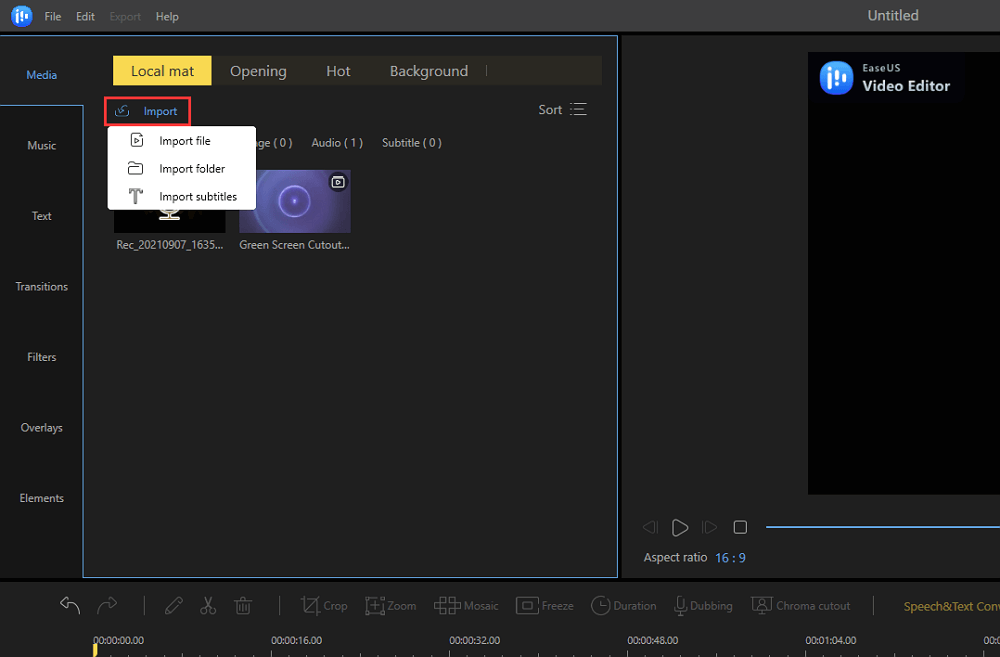
Іске қосу EaseUS бейне редакторы Бейнеге музыканы интернет қосылымынсыз қосу үшін компьютерде. Жүктеуді аяқтағаннан кейін негізгі мәзірге өтіп, 9:16, 16:9 немесе 4:3 арақатынасын таңдаңыз. Жалғастыру үшін «Импорттау» түймесін басыңыз немесе қалаған файлды EaseUS Video Editor қолданбасына сүйреңіз.
2-қадам: Бейнені хронологияға қосыңыз және музыканы таңдаңыз
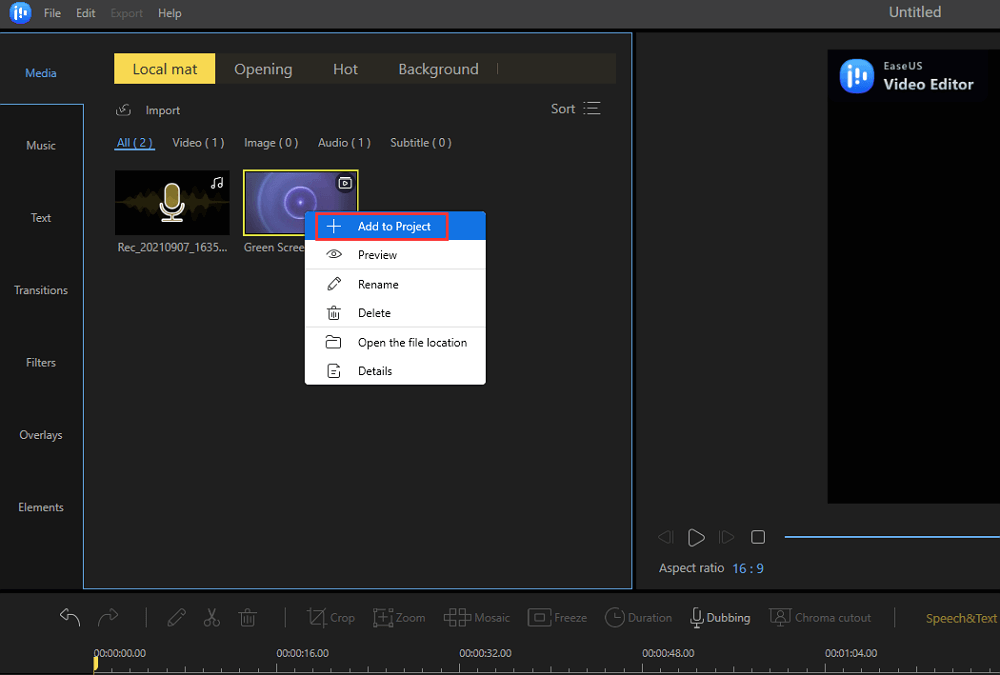
Белгілі бір бейнені немесе бейне және аудио файлды өңдегіңіз келсе, оны тінтуірдің оң жақ түймешігімен басып, бейне және аудио трекке қосу үшін «Жобаға қосу» пәрменін таңдаңыз. Кейбір әуендерді қосу үшін бүйірлік тақтадан «Музыка» тармағын таңдаңыз. EaseUS Video Editor қолданбасында аудио опцияларының кең таңдауы бар. Бейнеге музыка қосу үшін пайдаланғыңыз келетін музыка файлын тінтуірдің оң жақ түймешігімен басып, «Бейнеге қосу» опциясын таңдаңыз. Осыдан кейін оны жұмыс процесіне қосу үшін «Жобаға қосу» таңдаңыз.
3-қадам: Бейнені музыкамен экспорттау
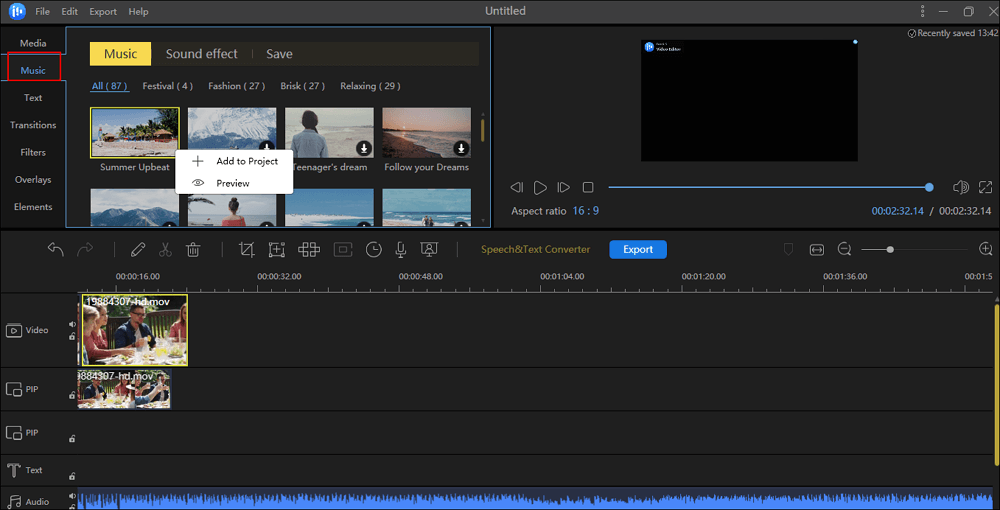
Негізгі мәзірдегі «Экспорттау» түймесін басу арқылы бейнеңізді саундтрекпен экспорттай аласыз. «Бейне» мәзірінен соңғы өнім үшін бейне пішімін таңдаңыз. «Экспорттау» түймесін басу алдында файл атауын өзгертуге, шығыс қалтаны таңдауға және экспорттау опцияларын реттеуге болады. Енді дыбыс эффектілері мен музыкасы бар аяқталған бейнеңізді жүктеп алуға болады.
EaseUS Video Editor көмегімен бейнеңізге су белгісінсіз офлайн режимінде музыканы оңай қосуға болады. Ол аудио эффектілердің көптеген түрлерін ұсынады және процесс қарапайым. Бейнеңізге музыка қосу оның сапасын арттырып, оны қызықтырақ етеді. Сонымен, EaseUS Video Editor қолданбасын қолданып көріңіз және бүгін бейнеңізге музыка қосыңыз.
Filmora пайдалану
1-қадам: Бейнелер мен музыка файлдарын импорттау
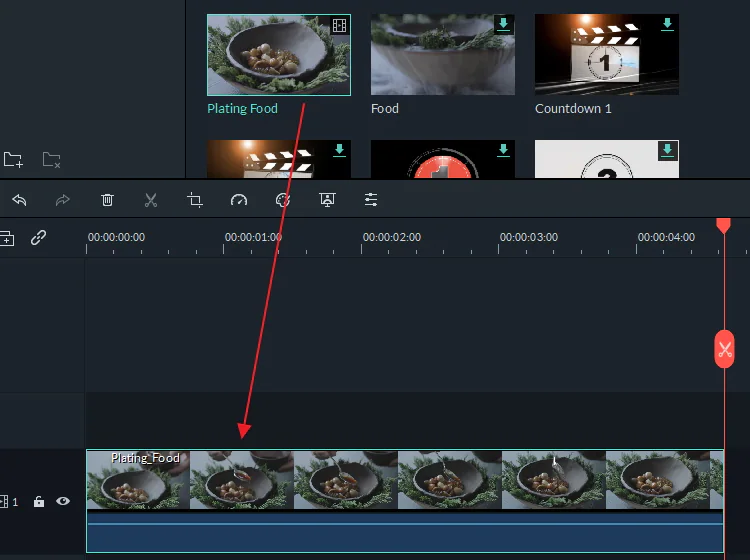
Ашық Фильмора және iTunes кітапханасынан, iMovie немесе басқа қалталардан бейне және музыка файлдарын табу және жүктеу үшін шолғышты пайдаланыңыз. Олар импортталғаннан кейін бейне файлдарды бейне жолға және музыкалық файлдарды аудио жолға сүйреп апарыңыз.
2-қадам: Музыкалық файлдарды қосу және өңдеу
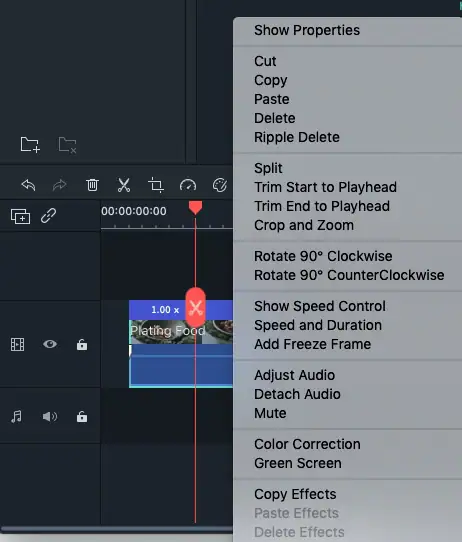
Аудио клиптің ұзындығын сүйреп апару арқылы бейнеңізге сәйкестендіру үшін реттеңіз. Сондай-ақ, музыка файлының қажетсіз бөліктерін жою үшін кесу мүмкіндігін пайдалануға болады. Дыбыс деңгейін, дыбыс деңгейін, жылдамдықты және өшірілу/шығу әсерлерін реттеу опцияларына қол жеткізу үшін музыка жолын екі рет басыңыз.
3-қадам: Файлды сақтау және экспорттау
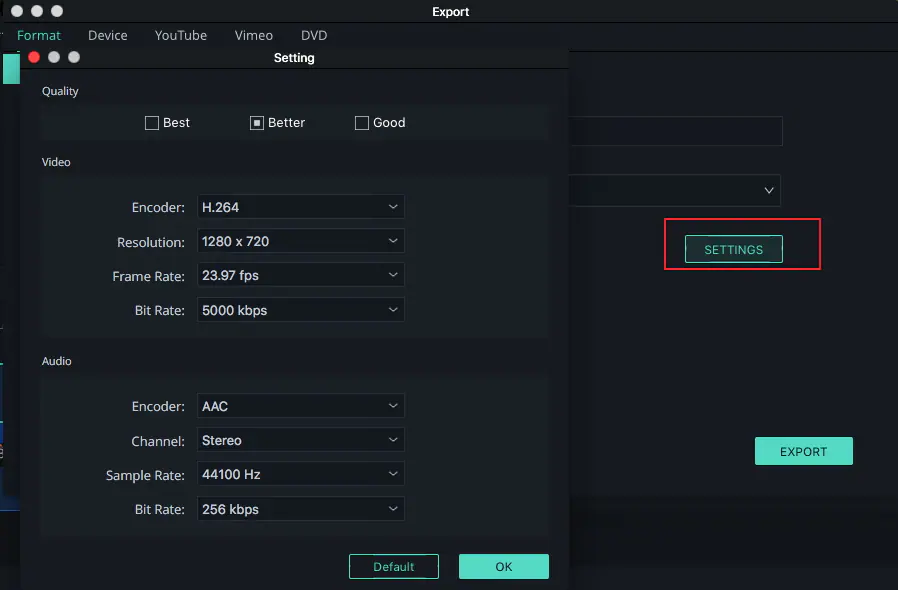
Музыканы қосқаннан кейін Фильмора , "Ойнату" түймесін басу арқылы алдын ала қарауды көре аласыз және бәрі өзіңіз қалағандай көрінетініне және дыбысталуына көз жеткізуге болады. Жұмысыңызды YouTube сияқты қызметтерге жүктеп салуға немесе DVD-ге жазуға қолайлы форматта сақтау үшін «Экспорттау» опциясын басыңыз.
5. Қорытынды ойлар
Бейнеге музыка қосу оны әлдеқайда қызықты және көруді ұнатады. Музыканы әртүрлі онлайн және офлайн бейне өңдегіштерінің көмегімен бейнелеріңізге су белгісінсіз қосуға болады. Дегенмен, авторлық құқықпен қорғалған музыканы пайдаланбас бұрын авторлық құқық заңдарын құрметтеу және роялтисіз музыканы пайдалану немесе тиісті рұқсат алу маңызды. Дұрыс бейне өңдегішінің көмегімен бейнелеріңізге музыка қосу қарапайым және жағымды процесс болуы мүмкін, сондықтан бейнелеріңізді жақсарту және оларды ерекше ету үшін біз ұсынған кейбір құралдарды қолданып көріңіз.
